So schließen Sie Dateien aus¶
In einigen Fällen kann es nützlich sein, bestimmte Dateien oder einen bestimmten Dateityp von Ihren Suchergebnissen auszuschließen.
Ein Ausschlussfilter kann helfen, die Suche nach großen Datenmengen zu beschleunigen. Wenn beispielsweise bestimmte Unterpfade für eine Suche nicht relevant sind, kann TreeSize diese einfach überspringen. Es ist auch möglich, bestimmte Daten vollständig aus dem Ergebnissatz auszuschließen.
Ein Beispiel dafür sind Systemdateien, die in den meisten Fällen nicht gelöscht oder verschoben werden sollten. Um solche Dateien von vornherein nicht anzuzeigen, kann ein entsprechender Ausschlussfilter definiert werden.
Es gibt zwei Möglichkeiten, einen Ausschlussfilter zu erstellen:
Verwendung globaler Suchfilter¶
Der einfachste Weg, Dateien von der Suche auszuschließen, besteht darin, sie zur Liste der globalen Suchfilter hinzuzufügen.
Globale Suchfilter, wie der Name schon sagt, können für die gesamte Anwendung definiert werden. Im Gegensatz zu den einzelnen Suchdefinitionen sind sie für alle Suchen gültig, können jedoch für jede Suche separat ein- oder ausgeschaltet werden.
Globale Suchfilter können im Optionsdialog unter „Ausschlussfilter“ aktiviert und angepasst werden.
Im Rahmen der Filterdefinition¶
Sie können auch bestimmte Dateien innerhalb der erweiterten Suche direkt ausschließen, indem Sie einen anderen Filter verwenden. Angenommen, Sie haben bereits einen vorhandenen Filter, zum Beispiel eine Mindestdateigröße.
Dies kann über die Konjunktion Und mit einem anderen Filter kombiniert werden, der bestimmte Dateien (z. B. „Systemdateien“) von der Suche ausschließt.
Der Ausschlussfilter in diesem Beispiel ist wie folgt definiert:
Wählen Sie Dateityp im ersten Auswahlfeld aus
Wählen Sie ist nicht gleich im zweiten Auswahlfeld
Wählen Sie Systemdateien im dritten Auswahlfeld
Stellen Sie sicher, dass der ursprüngliche Filter und der Ausschlussfilter über And kombiniert sind, was bedeutet, dass die beiden einen gemeinsamen Elternteil haben, der die And-Auswahl enthält.
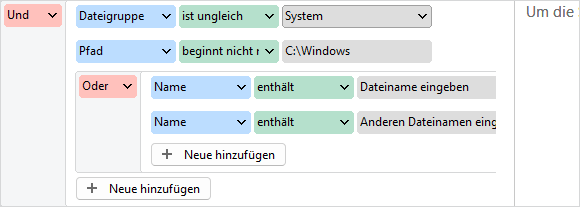
Mit dieser Methode können sogar noch komplexere Kombinationen erstellt werden.
Zum Beispiel könnten mehrere Einschlussfilter bereits über Oder kombiniert werden (z. B. Dateiname = "eine Datei" ODER Dateiname = "eine andere Datei").
Um diese bestehende Kombination mit einem Ausschlussfilter zu verbinden, muss die gesamte Or-Gruppe mit dem neuen Ausschlussfilter mit And kombiniert werden.
Die Vorlage „Systemdateien ausschließen“ zeigt ein solches Beispiel, das nach verschiedenen Dateinamen sucht, aber gleichzeitig Systemdateien ausschließt.